2021.10
Version 2021.10 der Trimble Access Software ist seit Juni 2021 erhältlich. Um diese Versionshinweise als PDF-Datei herunterzuladen, klicken Sie auf diesen Link.
In diesen Ausgabehinweisen werden die neuen Funktionen und Änderungen in dieser Version der Trimble® Access™ Software beschrieben.
Cloud-Anwender müssen bis zum 31. August auf Trimble Access 2021.10 aktualisieren
Trimble Access 2021.10 enthält wichtige Sicherheitsupdates für Kunden, die Abonnements verwenden oder mit Projekten und Jobs in der Cloud arbeiten.
Um sich weiterhin mit Ihrer Trimble Access Identity bei Trimble anmelden und Daten an und von Trimble Sync Manager senden oder Trimble Access Abonnements nutzen zu können, müssen Sie bis zum 31. August 2021 auf Version 2021.10 von Trimble Access aktualisieren.
Das neueste Trimble Identity-Update bietet zahlreiche Funktionen für Sicherheit und Benutzerfreundlichkeit, darunter Single Sign-On (bei der Sie sich mit der Anmeldung bei einer bestimmten Anwendung bei allen Ihren Trimble-Anwendungen anmelden), Social Login mit Ihrem bestehenden Google- oder Apple-Konto und die Multi-Faktor-Authentifizierung mit SMS oder Google Authenticator. Sie können die Multi-Faktor-Authentifizierung für Ihr Konto über die Trimble Identity-Webseite aktivieren.
HINWEIS – Cloud- und Abonnementbenutzer, die noch Version 2021.00 oder älter verwenden, können sich nach dem 31. August 2021 nicht anmelden.
Neue Funktionen
Neuer Layer-Manager zum Verwalten verknüpfter Dateien und von Merkmalslayern
Mit dem neuen Layer-Manager können Sie alle mit dem Job verknüpften Dateien verwalten und Merkmale in der Karte und im Video-Bildschirm sichtbar und/oder auswählbar machen.
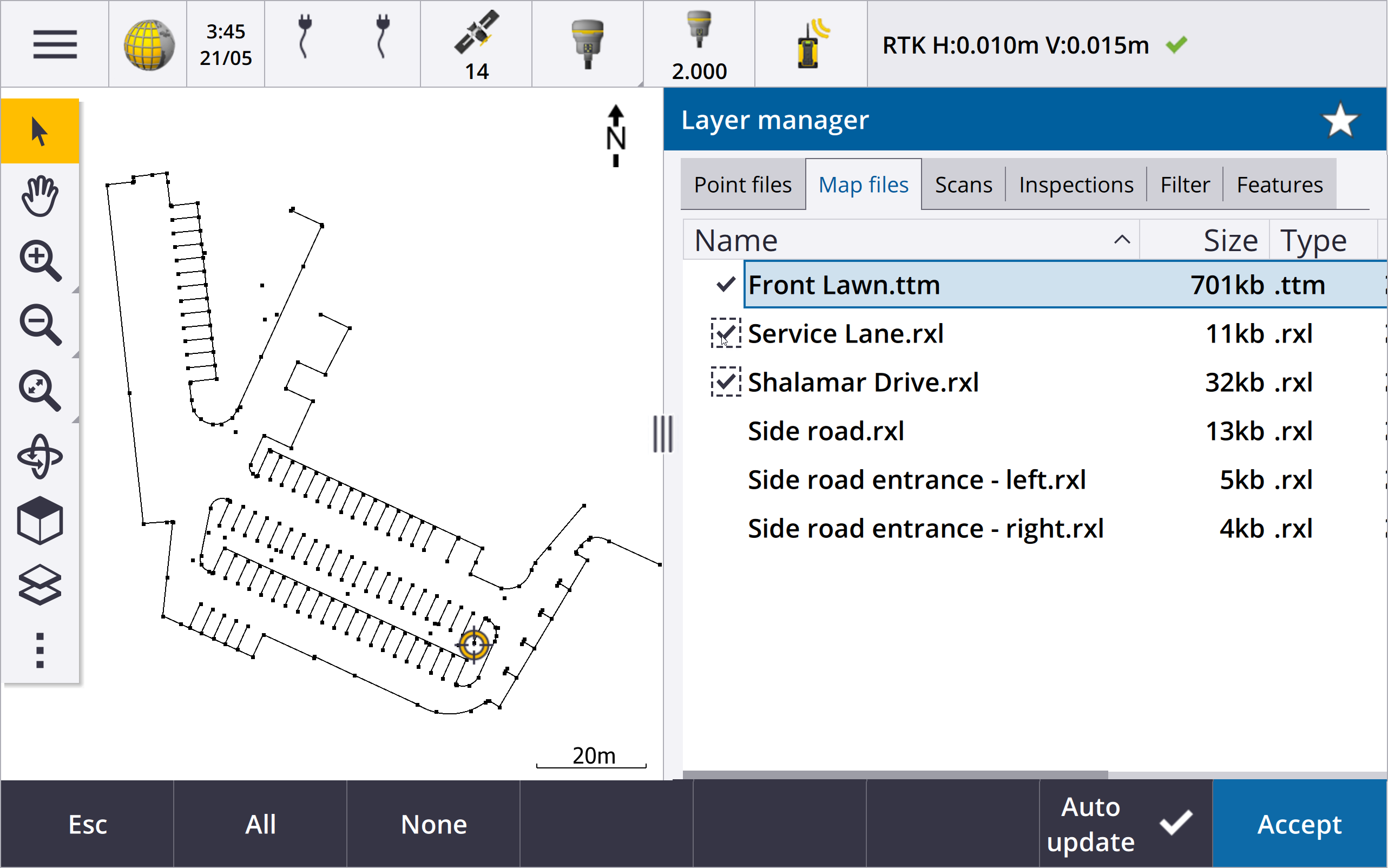
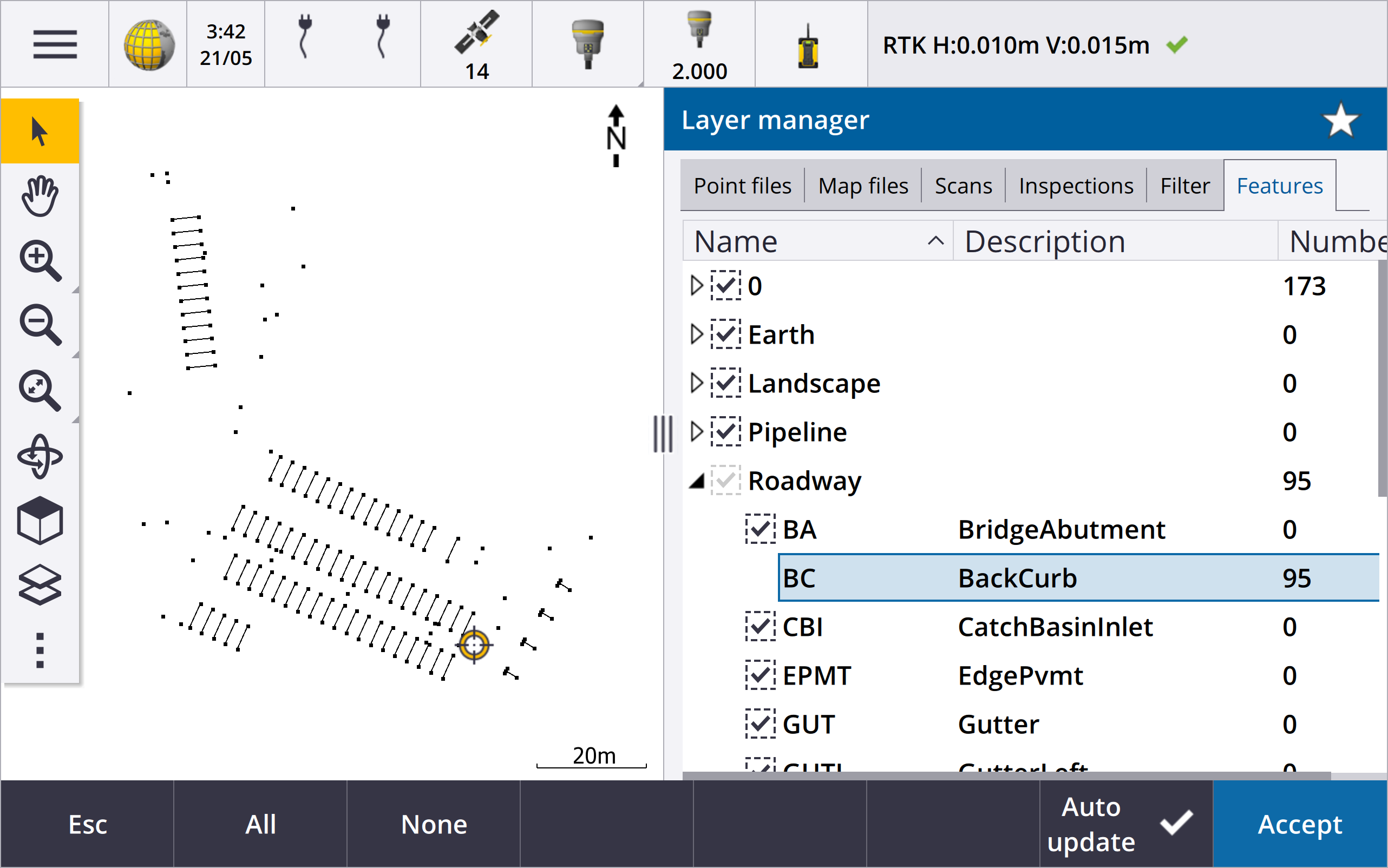
Der Layer-Manager ist in der Karte, im Bildschirm Job-Eigenschaften oder im Video-Bildschirm verfügbar.
Führen Sie zum Öffnen des Layer-Manager einen der folgenden Schritte aus:
- Tippen Sie in der Kartenanzeige-Symbolleiste oder in der Video-Symbolleiste auf
.
- Tippen Sie im Bildschirm Job-Eigenschaften auf die Schaltfläche Layer-Manager.
Dateien werden in separaten Registern angezeigt, um die Darstellung zu beschleunigen: Punktdateien, Kartendateien, Scans und Prüfungen.
Im Register Merkmale können Sie im Job enthaltene Merkmale in der Karte und im Video-Bildschirm nach Merkmalslayer sichtbar und/oder auswählbar machen. Die Merkmalslayer sind in der FXL-Datei der Merkmalsbibliothek definiert, die mit dem Job verknüpft ist. Sie können Merkmale auf Layernamenebene oder auf einzelner Codeebene sichtbar und/oder auswählbar machen, indem Sie die Layernamen erweitern.
Im Register Filter können Sie außerdem die in der Karte angezeigten Job-Daten nach Messtyp oder durch Erstellen einer Platzhaltersuche filtern. Bisher war dieser Bildschirm über das Menü „Kartenoptionen“ verfügbar.
Wenn Autom. aktual. aktiviert ist, wird die Karte aktualisiert, während Sie im Layer-Manager Änderungen vornehmen.
Weitere Informationen finden Sie in der Hilfe von Trimble Access im Thema Layer-Manager.
Neue Methoden zur Oberflächenprüfung
Die Koordinatengeometriefunktion Oberflächenprüfung, die in Version 2020.20 von Trimble Access eingeführt wurde,enthält die folgenden neuen Methoden:
-
Scan mit Oberfläche: einen Scan mit einer Oberfläche vergleichen.
Zu den unterstützten Oberflächendateitypen gehören TTM, DXF und RXL sowie ganze Objekte oder einzelne Flächen in einem IFC-Modell.
Weitere Informationen über ganze Objekte und einzelne Flächen finden Sie weiter unten unter Verbesserungen bei der Oberflächenauswahl für IFC- und TrimBIM-Dateien.
-
Scan mit Scan: einen Scan oder eine Region mit älteren Scandaten vergleichen.
Weitere Informationen zur neuen Regionfunktion finden Sie weiter unten unter Regionen aus Scanpunktwolken erzeugen.
-
Scan mit vertikalem Zylinder: Hierbei können Sie drei Punkte zum Definieren des vertikalen Zylinders auswählen, den Sie als Referenzoberfläche verwenden möchten.
BBei der vorhandenen Methode Scan mit Zylinder müssen Sie zwei Punkte wählen, die das Achse des Zylinders definieren, und dann den Radius des Zylinders eingeben.
Alle Methoden können mit RWCX-Scansverwendet werden, die mit einer Trimble SX10 oder SX12 Scanning Totalstation oder mit Regionen erstellt wurden, die aus RWCX-Scans erstellt wurden.
Das folgende Beispiel zeigt das Überprofil- bzw. Unterprofil beim Vergleichen eines Scans mit einem IFC-Tunnelentwurf:

Außerdem haben wir folgende Verbesserungen vorgenommen:
-
Die Prüfungspunktwolke kann jetzt im Bildschirm Video angezeigt werden. In Version 2021.00 konnten Sie eine Oberflächenprüfung über den Video-Bildschirm durchführen, aber um die Ergebnisse anzeigen, mussten Sie zur Kartenansicht wechseln.
-
Wenn Sie auf Foto tippen, um einen Bildschirmfoto der aktuellen Softwareansicht zu erstellen, wird die aktuelle Ansicht zuerst aktualisiert, damit die Namen der neuen Punkte angezeigt werden.
-
Wenn Sie auf Speich. tippen, werden alle in der Karte ausgewählten Prüfungspunkte im Job gespeichert. Die gespeicherten Punkte können im Bereich Job überprüfen oder beim Erzeugen eines Oberflächenprüfungsberichts angezeigt werden.
-
Sie können eine PDF--Datei für einen Oberflächenprüfung-Bericht über den Bildschirm Job / Exportieren erstellen. Der Oberflächenprüfung-Bericht enthält eine Zusammenfassung der Oberflächenprüfungsparameter, Bildschirmaufnahmen der Oberflächenprüfung und alle mit der Oberflächenprüfung gespeicherten Prüfungspunkte.
-
Sie können nun im Bildschirm Layer-Manager Pürfungen umbenennen. Bei Bedarf können Sie gelöschte Prüfungen auch löschen und wiederherstellen.
Weitere Informationen finden Sie in der Hilfe von Trimble Access im Thema Oberflächenprüfung.
Regionen aus Scanpunktwolken erzeugen
Wenn Sie mit RWCX-Scans arbeiten, die mit einer Trimble SX10 oder SX12 Scanning Totalstation erstellt wurden, können Sie nun eine Region aus ausgewählten Scanpunkten erstellen. Eine Region enthält Scanpunkte aus mindestens einer RCWX-Scanpunktwolkeoder aus anderen Scanregionen. Das Erstellen einer Region ist eine schnelle Möglichkeit, nur die für Sie relevanten Scanpunkte auszuwählen, und besonders nützlich beim Durchführen einer Oberflächenprüfung. Um eine Region zu erstellen, wählen Sie in der Karte die einzuschließenden Scanpunkte aus und wählen dann im Kontextmenü die Option Region erstellen.
Sie können Regionen und Scans im Register Scans des Layer-Managers verwalten, darunter durch Umbenennen, Löschen und Wiederherstellen gelöschter Scans oder Regionen.
Weitere Informationen finden Sie in der Hilfe von Trimble Access im Thema Scans verwalten.
MultiTilt-Punkt-Messmethode für GNSS Vermessungen
Wenn Sie einen GNSS-Empfänger mit im Vermessungsstil aktivierten Neigungsfunktionen und eine ordnungsgemäß kalibrierte eBubble verwenden, können Sie die neue Messmethode MultiTilt-Punkt verwenden, um einen Punkt mit drei zugehörigen Messungen mit geneigter eBubble an Positionen zu messen, an denen Sie den Stab nicht horizontieren können.
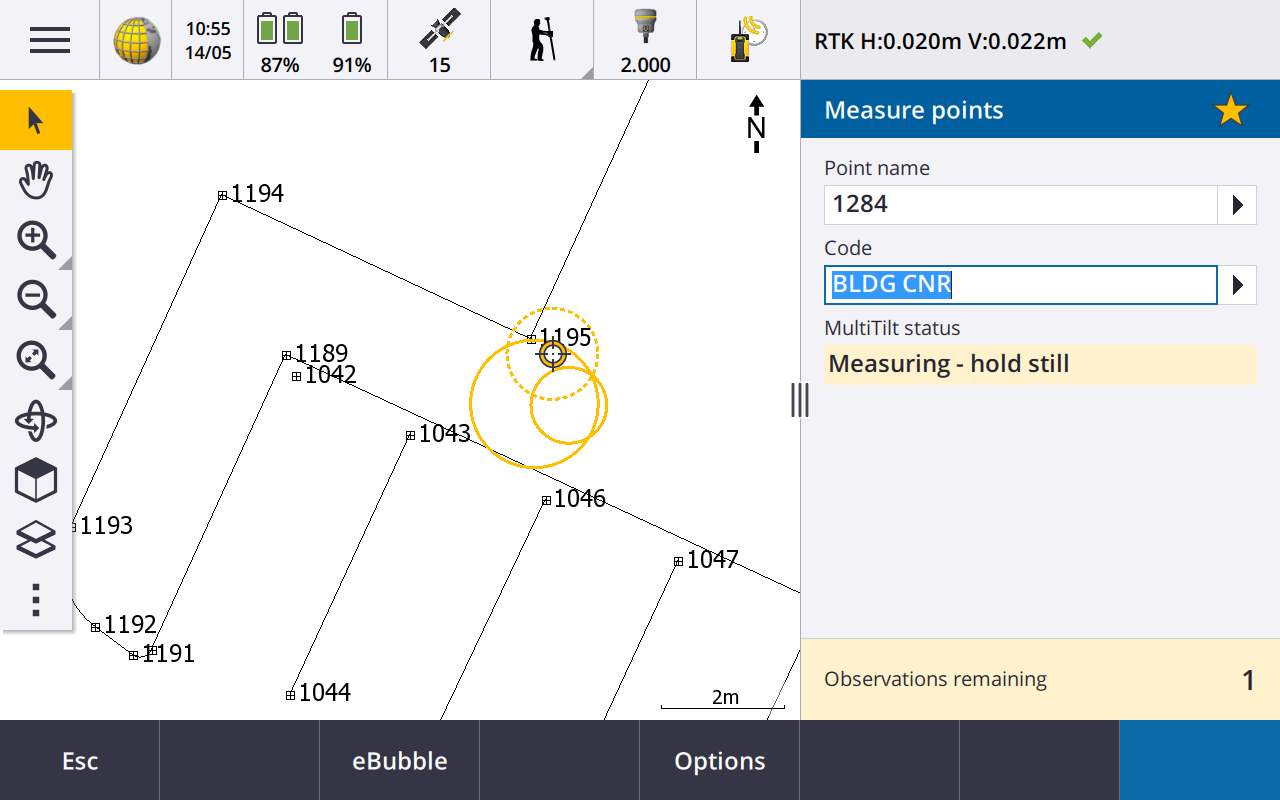
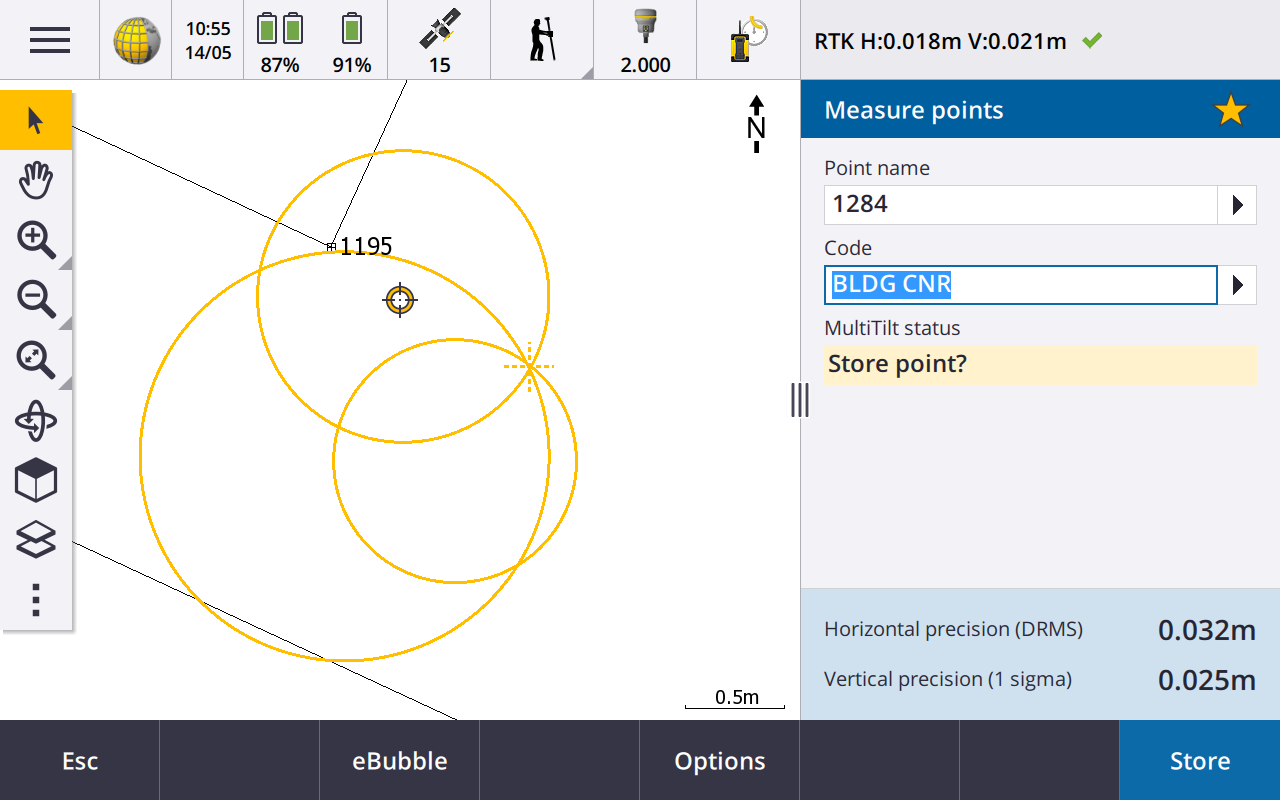
Platzieren Sie die Stabspitze beim Messen eines MultiTilt-Punkts an der gewünschten Messposition, und halten Sie die Stabspitze während des gesamten Messvorgangs unverändert an derselben Position. Neigen Sie den Stab zuerst in eine Richtung, und messen Sie. Neigen Sie den Stab in die zweite Richtung, und messen Sie. Neigen Sie den Stab dann in die dritte Richtung, und messen Sie. Die Software misst automatisch, wenn der Stab ruhig gehalten wird, und berechnet den resultierenden Punkt anhand der Schnittpunkte der drei Neigungskreise, die mit dem geneigten Stab beobachtet wurden.
HINWEIS – Die Messmethode MultiTilt-Punkt ist bei Messungen mit Datenaufzeichnungen nicht verfügbar, wenn die IMU-Neigungskompensation aktiv ist.
Weitere Informationen finden Sie in der Hilfe von Trimble Access im Thema MultiTilt-Punkt messen.
Koordinatengeometrieausgleichung für feste Stationierung
Mit der neuen Koordinatengeometrie-Ausgleichfunktion Stationierung korrigieren können Sie für die Stationierung und für alle mit derselben Stationierung gemessenen Punkte Korrekturen anwenden. Mit der Funktion Stationierung korrigieren können Sie eine Stationierung neu orientieren und verschieben, wenn temporäre oder falsche Azimut- oder Stationskoordinaten verwendet wurden.
HINWEIS – Nur Stationierungen mit einem eingegebenen Azimut zum Anschlusspunkt können neu orientiert oder verschoben werden. Wenn die Koordinaten des Standpunkts oder Anschlusspunkts nicht bekannt sind, wird ein Azimut zu einem Anschlusspunkt verwendet.
Weitere Informationen finden Sie in der Hilfe von Trimble Access im Thema Stationierung korrigieren.
Mittelwerte von Punkten mit unterschiedlichen Namen berechnen
Die Koordinatengeometriefunktion Mittelwert berechnen bietet jetzt eine zusätzliche Methode zum Berechnen der gemittelten Position von in der Karte ausgewählten Punkten. Auf diese Weise können Sie mehrere Punkte mit unterschiedlichen Namen erfassen und ihren Mittelwert berechnen.
In älteren Versionen der Software können Sie mit der Funktion Mittelwert berechnen nur nur für Punkte mit dem gleichen Namen den Mittelwert berechnen. Um diese Methode im Bildschirm Mittelwert berechnen verwenden, wählen Sie die Methode Punkte mit demselben Namen.
Code von einem vorhandenen Punkt wiederverwenden.
Um den Code eines vorhandenen Punkts schnell wiederzuverwenden, tippen Sie im Bildschirm Messen oder oben in der Codeliste in das Feld Code und dann auf den vorhandenen Punkt in der Karte. Die Software füllt das Feld Code mit den Codes des ausgewählten Punktes.
Verbesserungen
Benutzerkonfigurierbare Absteckungsanzeige
Version 2021.10 von Trimble Access bietet eine anpassbares Anzeige beim Navigieren während der Absteckung. Konfigurieren Sie die Software für folgende Aufgaben Anzeigemodi:
-
Nur die relevanten Absteckdifferenzen anzeigen.
Bis zu 10 Differenzen (Deltas) wählen. Wenn weniger Differenzen angezeigt werden, werden sie in einer größeren Schriftart angezeigt.
-
Verschiedene Absteckdifferenzen zum Abstecken verschiedener Elemente konfigurieren:
-
Punkte
-
Punkte auf einer Linie, einem Bogen, einer Polylinie oder einer Trasse
-
Linie, Bogen, Polylinie oder Straße
-
Oberfläche
-
-
Festlegen, ob Grafiken zur Abstecknavigation angezeigt werden sollen.
Das Ausblenden von Grafiken kann nützlich sein, wenn Sie einen Controller mit einem kleineren Bildschirm verwenden oder wenn Sie eine größere Anzahl von Navigationsdifferenzen in einer größeren Schriftart anzeigen möchten.
Sie können diese Einstellungen im Bildschirm Absteckungsoptionen des Vermessungsstils konfigurieren, oder bei der Absteckung auf Optionen tippen.
Weitere Informationen finden Sie in der Hilfe von Trimble Access in den Themen Navigationsanzeige beim Abstecken und Navigationsdifferenzen bei der Absteckung.
Polylinie über die Karte definieren
Sie können nun Linien, Bögen und sogar eine weitere Polylinie auswählen, um eine Polylinie zu definieren. Bisher konnten Sie nur Punkte zum Definieren einer Polylinie auswählen. Wählen Sie die Elemente aus, die Sie in der Karte verwenden möchten, und wählen Sie Polylinie eingeben im Kontextmenü dann .
Seitengefälle auf Polylinie abstecken
Sie können nun ein Seitengefälle über die Polylinie abstecken. Wählen Sie die Methode Seitengefälle von Polylinie, um zuerst eine Angelpunktposition und dann das Seitengefälle zu definieren.
Weitere Informationen finden Sie in der Hilfe von Trimble Access im Thema Polylinie abstecken.
Linie, Bogen und Polylinie abstecken
Wir haben Änderungen vorgenommen, um beim Abstecken von Linien, Bögen und Polylinien für mehr Flexibilität und verbesserten Workflow zu sorgen, z. B.:
-
Die Karte wird jetzt im Auswahlbildschirm angezeigt, sodass Sie sehen können, was zum Abstecken ausgewählt wurde, und damit Sie eine abzusteckende Station wählen können.
-
Beim Abstecken einer Station oder beim Abstecken zur Linie/zum Bogen/zur Polyline können Sie in der Karte auf eine andere Station oder eine andere Linie tippen, um Ihre Absteckelemente zu ändern. Die Absteckdetails im benachbarten Fensterbereich werden entsprechend der neuen Auswahl aktualisiert.
-
Sie können nun die Vermessungsoptionen Station bei Absteckung erhöhen und Station bei Absteckung verringern als bevorzugte Funktionstasten zum Auswählen der Station beim Abstecken einer Linie, eines Bogens, eines Kurvenbands oder einer Polylinie konfigurieren.
-
Beim Abstecken mehrerer Elemente wird die abzusteckende Linie, der Bogen oder die Polylinie nicht mehr aus der Absteckliste entfernt, sobald alle Punkte auf der Linie, auf dem Bogen oder auf der Polylinie absteckt wurden.
Verbesserungen bei Verbindungen
Version 2021.10 von Trimble Access bietet verbesserten Zugriff auf Verbindungseinstellungen für die Verbindung mit Instrumenten, GNSS-Empfängern oder anderen Geräten.
Sie können nun Einstellungen für alle Verbindungsarten von einem einzelnen Bildschirm aus konfigurieren. Wählen Sie die entsprechende Registerkarte für die Verbindung aus: Bluetooth, Funkeinstellungen, WLAN, Automatisch verbinden, GNSS-Kontakte, Zusatz-GPS.
Um zu konfigurieren, wie der Controller eine Internetverbindung herstellt, wählen Sie das Register GNSS-Kontakte aus und tippen unten im Bildschirm auf den Softkey Internetkonfiguration.
Beim Herstellen einer Verbindung zu einem Gerät enthält die Popup-Meldung Verbinden... jetzt eine Schaltfläche Einstellungen. Tippen Sie auf die Schaltfläche, um den Bildschirm Verbindungen zu öffnen und die Verbindungseinstellungen zu ändern.
Verbesserungen bei GNSS-Kontakten
Trimble Access 2021.10 bietet verbesserte Workflows zum Einrichten von GNSS-Kontakten für RTK-Internetmessungen.
Im Bildschirm GNSS-Kontakt bearbeiten gibt es zwei Register.
-
Wählen Sie im Register Netzverbindung aus, wie die Internetverbindung hergestellt werden soll.
-
Wählen Sie im Register Korrekturen die Quelle der Korrekturen aus und konfigurieren Sie die Verbindungseinstellungen für die ausgewählte Korrekturquelle.
Netzwerkverbindungen sind jetzt auch einfacher, um deutlicher zu machen, welches Gerät Sie für die Internetverbindung verwenden:
-
Um das Controller-Modem zum Herstellen einer Internetverbindung zu verwenden, wählen Sie Feldrechner-Internet.
Diese Option hatte zuvor die Bezeichnung Betriebssystem – WLAN, Mobilfunk.
Wenn Sie mit dem Controller eine Internetverbindung herstellen, ist die Feldrechner-Internet-Verbindung für andere Funktionen während der RTK-Vermessung verfügbar, nicht nur für den Empfang von RTK-Daten. Andere Funktionen umfassen das Herunterladen von Projekten und Jobs oder das Senden von E-Mails.
-
Zum Herstellen einer Internetverbindung mit dem Empfänger wählen Sie Empfänger-Internet.
Die meisten Trimble Empfänger mit einem internen Modem mit nach 2017 veröffentlichter Firmware funktionieren mit der Option Empfänger-Internet ohne weitere Konfiguration. Wenn Sie Einstellungen konfigurieren müssen, z. B. zum Eingeben des APN, tippen Sie auf Bearbeiten.
Wenn Sie über den Empfänger eine Internetverbindung herstellen, kann die Empfänger-Internet-Verbindung nur für den Empfang von RTK-Daten verwendet werden. Sie können die Empfänger-Internet-Verbindung nicht für andere Funktionen verwenden, z. B. zum Herunterladen von Projekten und Jobs oder zum Senden von E-Mails.
-
Wenn Sie ein anderes Gerät (z. B. einen älteren Empfänger oder ein Mobiltelefon) haben, das den Bluetooth DUN-Dienst (DFÜ) unterstützt, können Sie mit diesem Gerät eine Controller-Verbindung zum Internet herstellen. Sie können auch mit einem separaten Smartphone eine Controller-Verbindung zum Internet herstellen.
Wenn Sie über ein anderes Gerät eine Internetverbindung herstellen, ist die Verbindung für andere Funktionen während der RTK-Vermessung verfügbar, nicht nur für den Empfang von RTK-Daten. Andere Funktionen umfassen das Herunterladen von Projekten und Jobs oder das Senden von E-Mails.
HINWEIS – Wenn es sich bei dem Controller um ein Android-Gerät handelt, besteht die einzige Netzverbindungsoption in der Verwendung der SIM-Karte im Controller. Die Verbindung mit der Bezeichnung Feldrechner-Internet ist per Voreinstellung im Feld Netzverbindung ausgewählt.
Vorhandene GNSS-Kontakte, die Sie mit älteren Versionen der Software erstellt haben, können in Version 2021.10 von Trimble Access verwendet werden und müssen nicht neu erstellt werden.
Weitere Informationen finden Sie in der Hilfe von Trimble Access im Thema GNSS-Kontakt für eine Internet-Datenverbindung des Rovers erstellen.
Verbesserungen bei der Oberflächenauswahl für IFC- und TrimBIM-Dateien
Sie können nun auswählen, was ausgewählt wird, wenn Sie in der Karte Oberflächen in einer IFC- oder TrimBIM-Datei (.trb) auswählen. Verwenden Sie im Bildschirm Karteneinstellungen im Gruppenfeld IFC Feld Oberflächenauswahlmodus, um Ihre bevorzugte Option auszuwählen:
-
Wählen Sie die Option Einzelne Flächen, um immer nur jeweils eine einzelne Objektfläche auszuwählen.
Wenn Sie mehrere Flächen auswählen, wird jede Fläche als eine separate Oberfläche behandelt.
-
Wählen Sie die Option Gesamtes Objekt, um das gesamte Objekt als einzige Oberfläche auszuwählen.
Alle ausgeblendeten Teile des Objekts werden ebenfalls ausgewählt, zum Beispiel Teile, mit denen das Objekt mit einem anderen Objekt verbunden wird.
Beispiel:
-
Wenn Sie zur Oberseite einer Betonplatte messen, wählen Sie die Option Einzelne Flächen und wählen dann die obere Fläche der Platte aus, um sicherzustellen, dass die Software beim Messen zur Oberfläche nur zur obersten Fläche und nicht zum nächstgelegenen Punkt der gesamten Betonplatte misst.
-
Wählen Sie bei einer Oberflächenprüfung einer quadratischen Säule die Option Gesamtes Objekt, damit beim Antippen der Säule alle Flächen der Säule ausgewählt und in der Prüfung verwendet werden.
Softwarefunktionen, die sich für Oberflächen beziehen, können verwendet werden, unabhängig davon, ob der Oberflächenauswahlmodus auf oder Einzelne Flächen oder Gesamtes Objekt eingestellt ist.
TIPP – Zum schnellen Wechseln zwischen den Oberflächenauswahlmodi konfigurieren Sie ein Fn-Taste für Oberflächenauswahlmodus umschalten.
Weitere Informationen finden Sie in der Hilfe von Trimble Access im Thema .
Neue Job-Vorlagen verfügbar
Die folgenden Job-Vorlagen sind jetzt bei der Trimble Access Software verfügbar:
-
Nur Metrischer Maßstab (alte Bezeichnung: Standard)
-
Nur Maßstab mit internationalen Fuß
-
Nur Maßstab mit US Vermess-Fuß
HINWEIS – Diese Job-Vorlagen werden im Ordner System Files beim Verwenden der Software nur erstellt, wenn der Ordner System Files keine Vorlagen enthält. Wenn die Vorlagen nicht automatisch erstellt werden, verschieben Sie alle vorhandenen Vorlagen zunächst in einen anderen Ordner und starten die Trimble Access Software dann neu.
Merkmalsbibliotheksdatei GlobalFeatures.fxl wird jetzt mit der Software installiert
Die Merkmalsbibliothekdatei GlobalFeatures.fxl wird jetzt zusammen mit neuen Installationen der Trimble Access Software installiert. In älteren Versionen der Software wurde keine FXL-Datei installiert.
Verwenden Sie die Merkmalsbibliothekdatei „GlobalFeatures.fxl“ zum Zuweisen von Merkmalscodes zu Punkten, zum Eingeben von Attributen, zum Zeichnen von Merkmalen mit der CAD-Symbolleiste oder zum Messen und Kodieren von Merkmalen in einem einzigen Schritt mit der Funktion Punkte mit Code messen. Bei Bedarf können Sie die Merkmalsbibliothek „GlobalFeatures.fxl“ in Trimble Access bearbeiten.
HINWEIS – Die Datei „GlobalFeatures.fxl“ wird nur für Neuinstallationen der System Files Software im Ordner Trimble Access installiert. Wenn Sie die Software aktualisieren, dann wird die Datei „GlobalFeatures.fxl“ nicht installiert. Wenn Sie Trimble Access bereits haben und die Datei „GlobalFeatures.fxl“ haben möchten, laden Sie sie bei Trimble Access Downloads herunter und kopieren diese in den Ordner System Files.
Weitere Informationen finden Sie in der Hilfe von Trimble Access im Thema Punkte mit Merkmalcodes messen.
Verknüpfte Dateien auf einem externen Gerät werden jetzt in das Projekt kopiert
Wenn Sie eine Datei von einem externen Gerät, z. B. einem USB-Laufwerk, mit Ihrem Job verknüpfen, kopiert die Software diese Datei automatisch in den aktuellen Projektordner und erstellt anschließend eine Verknüpfung zu dieser Datei. Die Datei ist also auch dann verfügbar, wenn das Gerät oder USB-Laufwerk nicht mehr mit dem Controller verbunden ist.
Wenn Sie eine Merkmalsbibliotheksdatei in einem anderen Ordner auswählen, wird diese Datei in den Ordner „System files“ kopiert
Wenn Sie die Merkmalsbibliothek für den Job auswählen und die Merkmalsbibliothekdatei sich nicht bereits im Ordner System Files befindet, können Sie jetzt auf Durchsuchen tippen, um zur FXL-Datei zu navigieren und diese auszuwählen. Die Datei wird jetzt automatisch in den Ordner Trimble Data / System Files kopiert und in der Liste Merkmalsbibliothek wählen angezeigt.
Die Schaltfläche Durchsuchen ist im Bildschirm Job-Eigenschaften / Merkmalsbibliothek wählen und im Bildschirm Einstellungen / Merkmalsbibliotheken verfügbar.
In der Karte ausgewählte Punkte exportieren
Wenn Sie beim Exportieren von Punkten in eine kommagetrennte Datei (*.CSV, *.TXT) im Bildschirm Punkte auswählen auf Kartenauswahl tippen, zeigt die Software nun den Kartenbildschirm an, in dem Sie alle aktuell in der Karte ausgewählten Punkte anzeigen und die Auswahl vor dem Exportieren ändern können.
In der Karte nah beieinander liegende Elemente auswählen
Wenn Sie in die Karte auf tippen, um ein Element auszuwählen und sich beide Elemente in unmittelbarer Nähe befinden, wird die Liste Bitte wählen mit den Elementen angezeigt, die sich in der Nähe Ihrer Antippstelle befinden. Wenn die Liste Bitte wählen angezeigt wird, können Sie nun wie folgt vorgehen:
- Tippen Sie in der Karte auf ein einzelnes Element, um die aktuelle Auswahl aufzuheben und die Liste zu schließen. Das neu gewählte Element ist nun das jeweils ausgewählte Element.
- Tippen Sie auf mehrere Elemente in der Karte oder ziehen Sie diese in der Karte, um die Elemente in der Liste durch die neue Auswahl zu ersetzen.
- Tippen Sie in einen leeren Bereich, um die Liste Bitte wählen zu leeren.
Punktname und Codebeschriftungen
Per Voreinstellung werden Punktname. und Codebeschriftungen so abgekürzt, dass nur die ersten 16 Zeichen angezeigt werden. Um die vollständige Beschriftung anzuzeigen, deaktivieren Sie im Bildschirm Karteneinstellungen im Gruppenfeld Anzeigen das Kontrollkästchen Beschriftungen abkürzen.
Koordinatengeometriemenü für die Methoden „Punkt berechnen“ und Strecke berechnen“
Um den Workflow zum Berechnen von Punkt und Strecke zu verbessern, können Sie jetzt die Berechnungsmethode aus einem Untermenü wählen, das im Hauptsoftwaremenü verfügbar ist. Um z. B. einen Punkt mit Richtungswinkel und Strecke zu berechnen, tippen Sie auf / Koord.geom. / Punkt berechnen / RiWi und Strecke. Bisher mussten Sie auf
/ Koord.geom. / Punkt berechnen tippen und dann die Methode aus einem Dropdownfeld im Berechnungsbildschirm auswählen. Sie können die Methode im Berechnungsbildschirm übrigens nach wie vor in eine andere anzuwendende Methode ändern.
Da sich die Berechnungsmethoden Punkt berechnen und Strecke berechnen jetzt in einem Untermenü befinden, können Sie nun Ihre bevorzugten Berechnungsmethoden zum Bildschirm Favoriten hinzufügen, statt den Bildschirm Punkt berechnen oder Strecke berechnen hinzuzufügen, der per Voreinstellung auf die zuletzt verwendete Methode eingestellt ist.
Softkey „Neue Zeile“ in einer Notiz
Im Bildschirm Notiz eingeben wird jetzt ein Softkey Neue Zeile angezeigt, sodass zur besseren Lesbarkeit ein Zeilenumbruch eingefügt werden kann.
Erweiterte Servo/Robotik-Einstellungen für konventionelle Instrumente
Die Einstellungen im Gruppenfeld Servo/Robotik im Bildschirm Instrument des Vermessungsstils steuern, ob das Instrument automatisch zu bekannten Punkten gedreht wird. Außerdem wird mit diesen Einstellungen die Perspektive vorgegeben, die beim Messen von Offsets und bei der Absteckung verwendet wird. Wenn der Schalter Automatisch auf Ja gestellt ist, wendet die Software automatisch Servoeinstellungen an, wenn eine Verbindung über Bluetooth, Kabel oder einen angeklemmten Controller besteht. Wenn die Verbindung über WLAN oder oder Cirronet-Funkmodul erfolgt, werden automatisch Robotic-Einstellungen angewendet.
| Bei Verwendung von Automatisch | Servo-Einstellung | Robotic-Einstellung |
|---|---|---|
| Autom. Drehung | Hz & V | Aus |
| Offset- + Absteckrichtung | Vom Instrument aus | Vom Ziel aus |
Stellen Sie bei einer Robotic-Vermessung mittels Bluetooth den Schalter auf AutomatischNein, um Einstellungen Autom. Drehung und Offset- + Absteckrichtung manuell auf zu stellen.
Weitere Informationen finden Sie in der Hilfe von Trimble Access im Thema Instrumentenkonfiguration.
Verbesserungen für SX10 und SX12
-
Wenn Sie bei Verwendung der SX10/SX12 Telekamera einen Scan ausführen oder eine Panoramaaufnahmen machen oder die Einstellung Voreingest. Belichtung aktiviert haben, werden Sie jetzt vor dem Starten des Scans oder der Bildaufnahme aufgefordert, das Instrument auf die Position auszurichten, die Kamerabelichtung und/oder Brennweite definiert, die für das Bild verwendet werden soll.
-
Beim Ziehen eines Scanrahmens über einer im Videobildschirm angezeigten IFC-Datei werden die vom Scanrahmen abgedeckten Teile der IFC-Datei nicht mehr angezeigt.Stattdessen zeigt der Scanrahmen nur die Kameraansicht, sodass Sie die zu scannenden Objekte gut erkennen können.
-
Bei einer WLAN-Verbindung zu einer Trimble SX10 oder SX12 Scanning Totalstation wird die WLAN-Signalstärke nun in der Statusleiste neben dem Instrumentensymbol angegeben.

Instrumente vom Typ FOCUS 30/35 werden jetzt von Android-Geräten unterstützt
Sie können nun bei Verwendung von Spectra Geospatial auf einem unterstützten Android-Gerät eine Verbindung zu einem Instrument des Typs Trimble Access FOCUS 30 oder FOCUS 35 herstellen. Unterstützte Verbindungstypen sind Bluetooth, Funk und die TDL2.4 Radio Bridge.
USB-Kabelverbindungen mit der FOCUS 30/35 werden vom Android-Betriebssystem zurzeit nicht unterstützt.
Softkey „Drehen zu“ dreht sich zum zuletzt gewählten Punkt
Wenn eine Verbindung zu einem konventionellen Servo- oder Robotic-Instrument besteht und Sie mehrere Punkte auswählen und dann auf den Softkey Drehen zu tippen, dreht sich das Instrument jetzt zum zuletzt gewählten Punkt. Bisher war der Softkey Drehen zu nicht verfügbar, wenn mehrere Punkte ausgewählt wurden.
Verbesserungen der Polygonzugausgleichung
Trimble Access und Trimble Business Center können beide Polygonzugausgleichungen durchführen. Bei der Ausgleichung guter und sauberer Polygonzugdaten erzielen beide Produkte ähnliche Ergebnisse. Wenn die Daten weniger gute Beobachtungen enthalten oder die Daten geändert wurden, können Sie jedoch aufgrund feiner Unterschiede bei der Verarbeitung der Daten in Trimble Access im Vergleich zu TBC möglicherweise verschiedene Ergebnisse sehen. In den folgenden Abschnitten werden die Verbesserungen von Trimble Access erläutert, mit denen sich im Vergleich zu TBC einheitlichere Ergebnisse ergeben. Einzelheiten zu den Änderungen in TBC finden Sie in den Trimble Business Center Ausgabehinweisen.
-
Reduzierte Richtung: Wenn mehrere L1- und/oder L2-Beobachtungen eines Punktes von derselben Stationierung aus vorgenommen werden, werden sie von Trimble Access kombiniert, um einen Datensatz reduzierten Richtungen zu erzeugen. Trimble Accessverwendet für die Berechnungen den Datensatz mit reduzierten Richtungen, während Trimble Business Center die ursprünglichen L1- und L2-Beobachtungen verwendet.Verbesserungen bei reduzierten Richtungen:
-
Beobachtungen im Punktmanager umbenennen: : Wenn Sie den Namen einer der L1- oder L2-Beobachtungen oder den Datensatz mit reduzierten Richtungen bearbeiten, haben Sie nun die Option, alle anderen Beobachtungen mit demselben Namen umzubenennen, die von derselben Station aus beobachtet wurden. Da Sie nun auf einfache Weise den richtigen Namen für alle L1- und L2-Datensätze und alle Datensätze mit reduzierten Richtungen in Trimble Access festlegen können, sind Berechnungsunterschiede zwischen Trimble Access und TBC weniger wahrscheinlich, solange alle Punktnamen ordnungsgemäß bearbeitet wurden.
-
Erste und letzte Datensatz für reduzierte Richtungen: Wenn mehrere Punktdatensätze mit reduzierten Richtungen vorhanden sind, verwendet Trimble Access bei der Berechnung der Polygonzugausgleichung jetzt den letzten Datensatz mit reduzierten Richtungen, der nun mit den Berechnungen der Polygonzugausgleichung von Trimble Business Center übereinstimmt. In älteren Versionen von Trimble Access wurde immer der erste Datensatz für reduzierte Richtungen verwendet.
HINWEIS – Wenn mehrere Datensätze für reduzierte Richtungen für denselben Punkt vorhanden sind, sollten die Datensätze für reduzierte Richtungen sehr ähnliche Koordinaten erzeugen. Daher sollte die Diskussion darüber, ob der erste und der letzte Datensatz besser ist, nicht von besonderer Bedeutung sein. Wenn sie nicht ähnlich sind, würden Sie von Trimble Access gewarnt werden, bevor die Beobachtungen gespeichert werden. In diesem Fall weist die Warnung auf ein Problem mit einigen Der Beobachtungen hin, und Trimble empfiehlt, die vorherigen Beobachtungen zu überschreiben, wenn Ihnen diese Warnung angezeigt wird. Die vorherigen L1- und L2-Datensätze und Datensätze für reduzierte Richtungen werden dann gelöscht.
Weitere Informationen finden Sie in der Hilfe von Trimble Access im Thema Punkte in zwei Lagen messen.
-
-
Polygonzuggewichtung mit Winkelausgleichungen: Wenn eine Strecke zum abschließenden Winkel-Vorblick gemessen wird und Sie die Winkelausgleichungsmethode auf Streckenproportional einstellen, wird die Strecke nicht mehr als Teil der Gewichtung für die abschließende Winkelausgleichung verwendet. Wenn das Abschlussazimut fest gehalten wird, sollte ihm eine unendliche Strecke zugewiesen worden sein.
-
Polygonzug-Abschlussfehler vor und nach der Ausgleichung aufzeichnen: Trimble Access zeichnet nun sowohl den ursprünglichen Abschlussfehler als auch den Abschlussfehler nach einer Winkelausgleichung auf. In älteren Versionen von Trimble Access wurde nur ein einziger Polygonzug-Abschlussfehler aufgezeichnet. Dieser war der ursprüngliche Abschlussfehler, oder wenn Sie den Winkel-Abschlussfehler ausgeglichen haben, wurde der Abschlussfehler nach der Winkelausgleichung aufgezeichnet.
-
Korrekturen von Kollimation und Krümmung: in der TBC-Hilfe stand bisher, dass es ein Unterschied in der Art und Weise gibt, in der TA die Krümmungskorrekturen und Kollimationskorrekturen berechnet. Das war falsch. Beide Produkte berechnen die Krümmungs- und Kollimationskorrekturen korrekt.
Verbesserungen bei Cloud-Projekten
Version 2021.10 von Trimble Access enthält die folgenden Verbesserungen bei Cloud-Projekten:
-
Projekt löschen oder verlassen: Sie können Projekte jederzeit löschen. Wenn sich ein Projekt in der Cloud befindet, können Sie es auch verlassen oder löschen. Wählen Sie hierzu das Projekt in der Liste der Projekte aus, tippen Sie auf
, und wählen Sie Löschen. Wenn Sie kein Administrator sind, werden Sie aus dem Projekt entfernt, und das Projekt wird vom Controller gelöscht.
Wenn Sie Administrator sind, können Sie je nach Bedarf das Projekt vom Controller löschen, das Projekt vom Controller löschen und das Projekt verlassen oder das Projekt vom Controller und von der Cloud löschen.
-
Verbesserte Kontrolle über das Hochladen verknüpfter Dateien: Mit Jobs verknüpfte Projektdateien werden per Voreinstellung nicht mehr zur Cloud übertragen. Um beim Übertragen von Daten Projektdateien einzuschließen, die mit Jobs verknüpft sind, wählen Sie im Bildschirm Projekte das Projekt und tippen dann auf
. Wählen Sie dann Einstellungen, und aktivieren Sie das Kontrollkästchen Verknüpfte Projektdateien sowie Felddaten und Exporte übertragen. Dektivieren Sie das Kontrollkästchen, damit nur Felddaten und Daten hochzuladen, die aus den Jobs exportiert wurden.
ACHTUNG – Zum Synchronisieren von Rohrleitungs-Frachtlistendaten müssen Sie das Kontrollkästchen Verknüpfte Projektdateien sowie Felddaten und Exporte übertragen aktivieren.
Weitere Informationen finden Sie in der Hilfe von Trimble Access im Thema Projekte verwalten.
Verbesserungen der Koordinatenansicht
-
Wenn Sie einen Punkt im Bildschirm Job überprüfen oder im Bildschirm Punktmanager anzeigen oder wenn Sie einen Punkt eingeben, können Sie jetzt das Feld Typ für Koordinatenansicht auf Polylinie einstellen.
-
Wenn das Feld Typ für Koordinatenansichtstyp auf Trasse eingestellt ist, können Sie jetzt eine neue LandXML-Trasse auswählen. Bisher war dies auf Trimble- und GENIO-Trassen begrenzt.
-
Wenn Sie einen Punkt eingeben, für den die Koordinatenansicht auf Station und Offset relativ zu einer RXL- oder GENIO-Trasse eingestellt ist, können Sie einen dH-Wert eingeben, der auf den Höhenwert an der eingegebenen Station und am eingegebenen Offset angewendet wird. Wenn der Höhenwert bei der eingegebenen Station und beim eingegebenen Offset nicht bestimmt werden kann, können Sie den Höhenwert eingeben.
Aktualisierungen der Koordinatensystemdatenbank
Die mit Trimble Access installierte Koordinatensystemdatenbank enthält die folgenden Verbesserungen:
-
Neue Unterstützung für die SnakeGrid für Version-4-Dateien und die ASA-Parameter hinzugefügt.
-
Aktualisiertes Geoidmodell für Französisch-Guayana.
-
Ältere Geoidmodelle HT2_1997, HT2_2002v70 und HT2_2010v70 für Kanada hinzugefügt.
-
Ungarisches Geoid Vitel14 korrigiert.
-
Nova-Scotia-Zonen 4 und 5 für Kanada (Atlantik) hinzugefügt.
-
Neues Geoid RAF18v2 für Frankreich hinzugefügt.
-
Datum und Zone PSD93 / UTM N057E (in Oman verwendet) hinzugefügt.
-
Neue Zonen und neues Geoidmodell für Senegal hinzugefügt.
-
Neues Geoidmodell 2020 für Litauen hinzugefügt
-
WKT-Parsing von EPSG:28992 korrigiert.„RD_New" sollte sich auf Zone 4800 = „RD 2018“ auflösen.
-
Neue Zone CABA 2019 für Argentinien hinzugefügt.
-
ITRF-Realisierungen aktualisiert, um sicherzustellen, dass sie in der Messepoche verwendet werden.
-
RTX in Belgien unter Verwendung eines korrekten globalen Referenzbezugspunktes verbessert.
-
RTX in der Schweiz unter Verwendung eines korrekten globalen Referenzdatums verbessert.
-
RTX in Polen unter Verwendung eines korrekten globalen Referenzdatums verbessert.
Die mit Trimble Access installierte zeitabhängige Transformationsdatenbank, mit der zwischen ITRF 2014 bei der Messepoche und dem globalen Referenzrahmen transformiert wird, umfasst die folgenden Verbesserungen:
-
<Datenquelle> für zeitabhängige Transformationsparameter geprüft und aktualisiert.
-
Das kanadische Verschiebungsmodell CSRS Velocity Grid V7.0 wwurde verbessert, um in jeder Epoche verwendet werden zu können.
-
Transformation zwischen ITRF2014 und ITRF1988 verbessert.
-
Transformation zwischen ITRF2014 und ETRS89 verbessert.
-
Gittertransformationen von GDA2020 nach GDA94 hinzugefügt.
-
Verschiebungsmodell für KGD2002 in Korea hinzugefügt.
-
Verschiebungsmodell für JGD2011 in Japan hinzugefügt.
-
Örtliches Verschiebungsmodell für Neuseeland verbessert.
-
Unterstützung für das neue Datum RGF93v2b in Frankreich hinzugefügt.
-
ETRF2000(R05) in ETRF2000 umbenannt.
-
Transformationsparameter zwischen ITRF2014 und NAD83 (2011/MA11/PA11) hinzugefügt.
-
Unterstützung für Datum LKS-92 hinzugefügt, das in Lettland verwendet wird.
-
Unterstützung für EUREF-NKG-2003 hinzugefügt, das in Litauen verwendet wird.
-
Unterstützung für ETRF2000 (EPOCH:2010.5 und 2017.5) hinzugefügt,das in den Niederlanden verwendet wird.
-
Unterstützung für CA SRS Epoche 2017.50 (NAD83) hinzugefügt, das in Kalifornien verwendet wird.
-
Unterstützung für KSA-GRF17 hinzugefügt, das in Saudi-Arabien verwendet wird.
-
SIRGAS-CON und SIRGAS1995 korrigiert, die nicht funktionierten.
-
ETRS89-DREF91 bei Epoche 2000 für ältere Software hinzugefügt.
Behobene Probleme
- Probleme mit älteren Cloud-Projekten: Cloud-Projekte, die mit älteren Versionen von Trimble Access oder Trimble Sync Manager erstellt wurden, werden jetzt automatisch auf die neueste Version von Trimble Access aktualisiert, wenn sie geöffnet werden.
- Job kopieren: Wir haben Folgendes Problem behoben, Wenn Sie bei beim Kopieren eines Jobs mit der Funktion Job kopieren im Bildschirm Ordner wählen einen neuen Ordner erstellten, konnten Sie nicht mehr den von Ihnen erstellten Ordner auswählen.
- Funktionstaste für bevorzugte Funktionen: Wenn Sie als eine Funktionstaste als Favoriten einstellen und für eine GNSS- oder Instrumentenfunktion wählen, wird das ausgewählte Tastaturzeichen jetzt auf der Funktionskachel angezeigt. Bisher wurde auf der Kachel neben dem
nur „...“ angezeigt.
- Linien-, Bogen- oder Polylinienrichtung: Die Software berechnet nun korrekt die Elementrichtung, wenn Sie in die Nähe eines Endes einer Linie, eines Bogens oder einer Polylinie tippen. Dies war nicht immer der Fall, wenn Elemente vertikal oder fast vertikal waren, oder bei Polylinien, die aus Linien-Bogen-Linie bestehen, oder wenn die Kartenansicht vergrößert wurde.
- Ansicht automatisch zur aktuellen Position verschieben: Wir haben ein Problem behoben, bei dem die Karte stets zur aktuellen Position verschoben wurde. Die Karte schwenkt jetzt nur dann automatisch zur aktuellen Position, wenn die aktuelle Position nicht mehr im Bildschirm sichtbar ist und die vorherige Position im Bildschirm angezeigt wurde.
- Vergrößerungsbereich der Karte: Wir haben folgendes Problem behoben: Wenn Sie eine benutzerdefinierten Vergrößerungsbereich festgelegt hatten, war die Option Benutzerdef. Vergrößerungsbereich aufheben nach dem Neustart der Software nicht verfügbar.
- Codebeschriftungen in der Karte unter Android: Wir haben folgendes Problem behoben: Wenn Sie Trimble Access auf einem Android-Gerät verwendeten, wurden Codebeschriftungen in der Karte nur dann angezeigt, wenn Sie das Kontrollkästchen Namen und das Kontrollkästchen Codes im Gruppenfeld Anzeigen des Bildschirms Karteneinstellungen aktiviert hatten.
- WMS: Wir haben die Softwareleistung beim Zoomen in der Karte bei Verwendung eines WMS-Servers verbessert.
- Farben in TIFF-Dateien: Aus Trimble Business Center exportierte TIFF-Dateien werden in der Karte nun in den erwarteten Farben angezeigt.
- DXF-Dateien: Folgende Probleme mit der Darstellung von DXF-Dateien in der Karte haben wir behoben:
- In einer DXF-Datei weiß kodierte Linienmerkmale werden in Trimble Access nun schwarz gezeichnet, sodass sie in der Karte sichtbar sind.
- DXF-Dateien wurden in der Karte nicht korrekt dargestellt, wenn sie in der Karte auf Sichtbar statt auf Sichtbar und auswählbar eingestellt waren.
- Bögen wurden beim Kreisen der Karte nicht korrekt dargestellt.
- Blöcke wurden in der Karte nicht immer korrekt ausgerichtet oder platziert.
- DXF-Export: Wir haben ein Problem behoben, bei dem beim Exportieren in eine DXF-Datei der Blockhöhenwert stets in Metern anstelle in den für den Job ausgewählten Einheiten exportiert wurde.
- Punkt eingeben: Wenn Sie beim Eingeben eines Punkts den Namen, die Koordinaten oder den Höhenwert ändern, wird die Karte jetzt aktualisiert und zeigt nun die Position des Punkts mit den neuen Werten an.
- Bearbeiten einer Notiz im Point Manager: Die Tasten Esc und Enter funktionieren jetzt korrekt mit einem Tippen, wenn Sie eine Notiz im Punktmanager bearbeiten. Notiz im Punktmanager bearbeiten: In Version 2020.20 von Trimble Access war ein zweimaliges Tippen auf den entsprechenden Softkey erforderlich.
- Beobachtungen im Punktmanager umbenennen: Wenn Sie den Namen einer Totalstationmessung bearbeiten, bei der es sich um eine von mehreren Totalstationmessungen zu demselben Punktnamen handelt (z. B. Messungen, die beim Messen von Richtungssätzen verwendet werden), werden Sie von der Software nun aufgefordert, auszuwählen, ob andere Messungen mit demselben Namen umbenannt werden sollen, die von derselben Station aus gemessen wurden. Wenn Sie eine gemittelte Winkelmessung umbenennen, werden nun alle anderen Beobachtungen zu demselben Punkt von demselben Standpunkt automatisch passend zum Punktnamen des gemittelten Winkels umbenannt.
- Oberflächenprüfung: Wir haben die folgenden Probleme behoben:
- Die Verwendung einer schrägen Ebene aus drei Punkten erzeugt jetzt immer positive Deltas für Punkte über der Ebene.
- Wenn Sie Farbintensität als Farbmodus für Punktwolken im Karten- oder Videobildschirm verwenden, schienen alle sichtbaren Scanpunkte mit derselben Farbskala angezeigt zu werden, die auch für die aktuelle sichtbare Prüfung ausgewählt war.
- Wenn Sie eine neue Farbskala für die Oberflächenprüfung erstellt und dann auf Esc getippt haben, um die Änderungen vor dem Speichern zu verwerfen, konnten Sie in der Software keine neue Farbskala mit demselben Namen wie die verworfene Farbskala erstellen.
- Die Namen der Standardfarbskala sind jetzt übersetzt, wenn die gewählte Sprache für Trimble Access nicht Englisch ist.
- Scanname: Wir haben folgendes Problem behoben: Wenn Sie den Namen des Scans eingegeben haben und dann das Kontrollkästchen Panorama im Scanning-Fenster aktivierten oder deaktivierten, wurde der Scanname zurückgesetzt, um sich gegenüber dem letzten Scan automatisch zu erhöhen.
- Name für Attributebildschirm: Wenn beim Eingeben von Attributen für einen Punkt mit mehreren Codes jeder Code Attributen hat, zeigt der Bildschirm Attribute jetzt den richtigen Codenamen an, wenn Sie die Attribute für jeden Code eingeben.
- Punkte mit Codes messen und mehrere Codes verwenden: Wenn Sie die Schaltfläche für mehrere Codes aktivieren, füllt die Software das Feld Code jetzt automatisch mit der zuletzt verwendeten Zeichenfolge mehrerer Codes, sodass das Bearbeiten oder Ersetzen der Codezeichenfolge bereit ist.
-
Linie, Bogen oder Polylinie abstecken: Die folgenden Änderungen erfolgten an der Stationsauswahl:
-
Durch Tippen den Softkey Sta+ wird nun zum nächsten geradzahligen Erhöhungsschritt des Stationsintervalls gewechselt. Anschließend wird in geradzahligen Schritten erhöht. Wenn die erste Station beispielsweise den Wert 27.0 und das Stationsintervall den Wert 10.0 hat, wird mit Sta+ von Station 27.0 zu Station 30.0 und dann zu 40.0 usw. gewechselt. Bisher wurde durch Tippen auf den Softkey Sta+ zu den Stationen 37.0, 47.0 und so weiter gewechselt. Dieses Verhalten stimmt jetzt mit Kurvenbändern und Trassen überein.
-
Als Teil dieser Änderung haben wir ein Problem behoben, bei dem beim Abstecken der letzten Station (z. B. Station 73.0) und beim Tippen auf den Softkey Sta+ zur Station 83.0, 93.0 usw. gewechselt wurde. Nun wird von Station 73.0 zur Station 80.0 und dann zur Station 93.0 usw. gewechselt.
Diese Änderungen gelten für die folgenden Absteckmethoden:
-
Station auf Linie/Bogen/Polylinie
-
Station/Offset von Linie/Bogen/Polylinie
-
Station/Diagonalwinkeloffset von Linie/Bogen/Polylinie
-
- Dynamischer Joystick: Es wurde ein Problem behoben, bei dem sich die SX12 bei Verwendung des dynamischen Joysticks manchmal dauernd drehte.
- BeiDou-Signalverfolgung für RTX: Die BeiDou-Signalverfolgung ist jetzt per Voreinstellung aktiviert, wenn RTX (Internet) oder RTX (Satellit) im RTK-Vermessungsstil als Sendeformat ausgewählt ist.
- Funkeinstellungen nicht erkannt: Es wurde ein Problem behoben, bei dem in der Software gelegentlich im Bildschirm Funkeinstellungen die Meldung „Unverändert“ angezeigt wurde, wenn das ausgewählte Funkmodul für nicht unterstützte Funkmodi geeignet war, selbst wenn kein nicht unterstützter Modus bei der gewählten Frequenz ausgewählt war.
- Integrierte Vermessung: Wir haben die folgenden Probleme behoben, die beim einer integrierten Vermessung aufgetreten sind:
- Die Schaltfläche Messen war manchmal nicht in der Karte verfügbar, wenn Sie zur Verwendung von GNSS wechselten.
- Das Menüelement Zu GNSS wechseln war nicht verfügbar, wenn Sie auf
/ Messen tippten, während eine Verbindung zu einer SX10 bestand.
- Chinesische Zeichen auf Android-Geräten: Wenn Sie Trimble Access Chinesisch (vereinfacht) oder traditionelles Chinesisch auf einem Android-Gerät verwenden, zeigt die Software nun alle chinesischen Zeichen korrekt an.
- Wir haben mehrere Probleme behoben, die beim Verwenden oder Schließen der Software gelegentlich Anwendungsfehler verursacht haben. Insbesondere gilt dies für folgende Fehler:
Wenn des Startens der Trimble Access Software ein Meldungsfeld angezeigt wird.
Beim Herunterladen und Öffnen eines Jobs.
Wenn Sie im Bildschirm Jobs mehr als einmal auf die Schaltfläche Aktualisieren tippen, während die Software noch die Job-Liste lädt.
Bei Verwendung eines Jobs, in dem eine mit diesem Job verknüpfte DXF-Datei enthalten ist, führt dies zu Problemen in der Karte, z. B. zu einem zu großen Begrenzungsrahmen oder zu einigen nicht richtig verarbeiteten Blöcken.
Beim Wechseln zwischen Projekten oder Jobs, wenn eine DGM-Datei im Bildschirm Absteckungsoptionen ausgewählt ist.
Beim Verwenden einer Softwarefunktion, mit der die Karte geöffnet wird, z. B. Exportieren von Punkten, wenn der Job nicht bereits geöffnet ist.
Beim Ändern der Einstellung Stationswerte anzeigen nach dem Ändern von Jobs.
Beim Ändern von Merkmalscodes bei Verwendung von Punkte mit Code messen.
Bei der Absteckung mit einem TDC600 oder einem TSC5-Controller.
Beim Abstecken einer Polylinie und Tippen auf den Softkey Sta+, Sta-, Str.+ oder Str.-, ohne dass eine Polylinie ausgewählt ist. Diese Softkeys werden jetzt erst angezeigt, wenn Sie eine Polylinie ausgewählt haben.
Wenn Sie den Controller in Standby geschaltet haben, während die Meldung „Empfänger antwortet nicht“ angezeigt wird.
Beim Berechnen eines Schnittpunkts, bei dem die ausgewählten Elemente einen Bogen enthielten, der Bogen jedoch nicht das erste ausgewählte Element war.